Jak naprawić problemy z aktualizacją WordPress 5.5? (2 proste rozwiązania)
Opublikowany: 2020-08-22W zeszłym tygodniu firma Automattic wprowadziła WordPress 5.5, najnowszą wersję słynnego CMS. Jeśli masz problemy po aktualizacji do nowej wersji, mamy dla Ciebie kilka rozwiązań. W tym artykule pokażemy, jak rozwiązać problemy z aktualizacją WordPress 5.5 na 2 proste sposoby !
Dlaczego są problemy z aktualizacją WordPress 5.5?
Aktualizacja WordPress 5.5 wprowadziła wiele zmian do rdzenia. Najważniejszym z nich jest usunięcie jQuery Migrate 1.x. Mimo że WordPress zasugerował swojej społeczności, aby przygotowała się na tę dużą aktualizację jQuery, ta nowa wersja przyciągnęła wielu programistów, którzy nie byli tak przygotowani, jak powinni. W rezultacie aktualizacja zepsuła wiele stron internetowych i pozostawiła wielu użytkownikom problemy na swoich stronach.
Jakie są problemy z WordPress 5.5?
Istnieje kilka głównych problemów z najnowszą wersją WordPressa:
1) Edytor klasyczny
Kiedy Automattic wypuścił wersję 5.0, pojawił się z zupełnie nowym edytorem o nazwie Gutenberg. Wydali jednak również wtyczkę Classic Editor, aby usunąć Gutenberga z witryny i przywrócić stary styl edytora WordPress. Jeśli sprawdzisz tę wtyczkę w repozytorium WordPressa, zobaczysz, że ma ona ponad 5 milionów aktywnych instalacji, co czyni ją jedną z najpopularniejszych wtyczek. 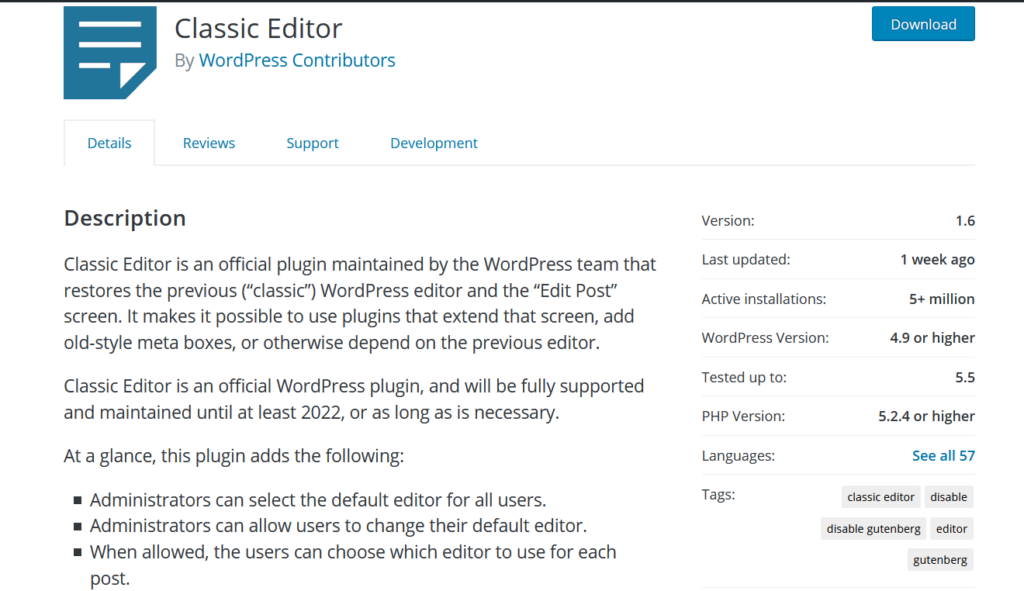 Problem w tym, że po ostatniej aktualizacji do WordPressa 5.5 klasyczny edytor przestał działać poprawnie . Użytkownicy zgłaszali, że edytor tekstu działał, ale edytor wizualny nie. Edytor wizualny to przyjazna dla początkujących metoda tworzenia treści. Więc jeśli jesteś programistą, może to nie być duży problem. Jednak tworzenie postów i stron za pomocą edytora tekstu może być trudne dla początkujących, ponieważ wymaga podstawowej wiedzy na temat HTML.
Problem w tym, że po ostatniej aktualizacji do WordPressa 5.5 klasyczny edytor przestał działać poprawnie . Użytkownicy zgłaszali, że edytor tekstu działał, ale edytor wizualny nie. Edytor wizualny to przyjazna dla początkujących metoda tworzenia treści. Więc jeśli jesteś programistą, może to nie być duży problem. Jednak tworzenie postów i stron za pomocą edytora tekstu może być trudne dla początkujących, ponieważ wymaga podstawowej wiedzy na temat HTML.
3) Problemy z wtyczkami i motywami
Dodatkowo było wiele innych problemów z wtyczkami i motywami . Aktualizacja w bibliotece JavaScript spowodowała wiele problemów dla witryn, które korzystały z wtyczek lub motywów z nieaktualnym kodem. Chociaż można oczekiwać, że programiści naprawią te problemy, w międzyczasie istnieje wiele wtyczek i motywów, które nie działają już poprawnie.
3) Polecane obrazy
Oprócz tych problemów z edytorem wizualnym, niektórzy użytkownicy zgłaszali również, że polecane obrazy nie działały po aktualizacji.
4) Problemy z paginacją
Niektórzy użytkownicy zgłaszali również, że WordPress 5.5 powoduje problemy z paginacją na niektórych stronach internetowych. Wpływa to zarówno na nawigację, jak i wrażenia użytkownika na stronie.
5) Problemy z mapami witryn
WordPress 5.5 ma również błąd mapy witryny, który dotyczy niektórych witryn, które mają natywne mapy witryn WordPress . Błąd tworzy nieistniejące strony z mapami witryn i dotyczy głównie witryn, które potrzebują więcej niż jednej mapy witryny XML. Jednak dobrą wiadomością jest to, że WordPress zdaje sobie z tego sprawę i 1 września wyda nową wersję 5.5.1, która naprawi błąd. 6) Przyciski Dodaj multimedia i Ustaw polecany obraz nie działają
Po aktualizacji do WordPress 5.5 wielu użytkowników ma problemy z przyciskami Dodaj multimedia i Ustaw polecany obraz. Problemy te są związane z biblioteką jQuery i konfliktami, które generuje z wtyczkami/motywami. Jeśli więc doświadczasz tych lub innych problemów, jesteś we właściwym miejscu. W tym przewodniku pokażemy 2 proste sposoby rozwiązania problemów z aktualizacją WordPress 5.5 .
Jak naprawić problemy z aktualizacją WordPress 5.5?
Istnieją dwie główne metody rozwiązywania problemów z aktualizacją WordPress 5.5:
- Włącz wtyczkę jQuery Migrate Helper
- Przejdź na starszą wersję WordPressa
W tym przewodniku pokażemy Ci oba, abyś mógł wybrać najlepsze dla swojej witryny. Jeśli nie możesz zalogować się do witryny WordPress i uzyskać dostępu do zaplecza, może to oznaczać, że wtyczki mogą powodować ten problem. Aby rozwiązać ten problem, utwórz konto FTP, zaloguj się do swojego menedżera plików i wyłącz wszystkie wtyczki, zmieniając nazwy folderu wtyczek. Możesz zrobić to samo dla motywów. Jeśli potrzebujesz więcej informacji na ten temat, zapoznaj się z naszym przewodnikiem krok po kroku, jak dezaktywować wszystkie wtyczki WordPress.
UWAGA: Przed każdą większą aktualizacją, taką jak ta, zalecamy wygenerowanie pełnej kopii zapasowej witryny. Takie problemy ze zgodnością są dość powszechne, więc jeśli napotkasz jakiekolwiek problemy po aktualizacji, możesz przywrócić poprzednią wersję. W ten sposób będziesz lepiej przygotowany i będziesz mógł uruchomić swoją witrynę, dopóki wtyczki i motywy nie naprawią wszystkich błędów i problemów ze zgodnością .
1) Użyj jQuery Migrate Helper
Pierwszym rozwiązaniem problemu aktualizacji WordPress 5.5 jest użycie jQuery Migrate Helper . Aktualizacja WordPressa usuwa jQuery Migrate 1.x, więc ta wtyczka pomoże ci to naprawić. To narzędzie działa jak rodzaj pomostu, który pozwala starszemu kodowi działać w nowej wersji WordPressa.
W WordPress 5.5 narzędzie do migracji o nazwie jquery-migrate nie jest domyślnie włączone. Tak więc, jeśli Twój motyw lub wtyczki nie zostały zaktualizowane, pokażą błędy i problemy ze zgodnością z najnowszą wersją WordPressa. jQuery Migrate Helper to darmowe narzędzie, które zapewni doskonałe rozwiązanie, dopóki programiści nie naprawią problemów z wtyczkami i motywami. Ta wtyczka włącza skrypt jquery-migrate i może łączyć się ze skryptem migracji, naprawiając problemy z wtyczkami i motywami.
Aby zainstalować jQuery Migrate Helper, w panelu WordPressa przejdź do Wtyczki > Dodaj nowy . Następnie wyszukaj Enable jQuery Migrate Helper i aktywuj go.
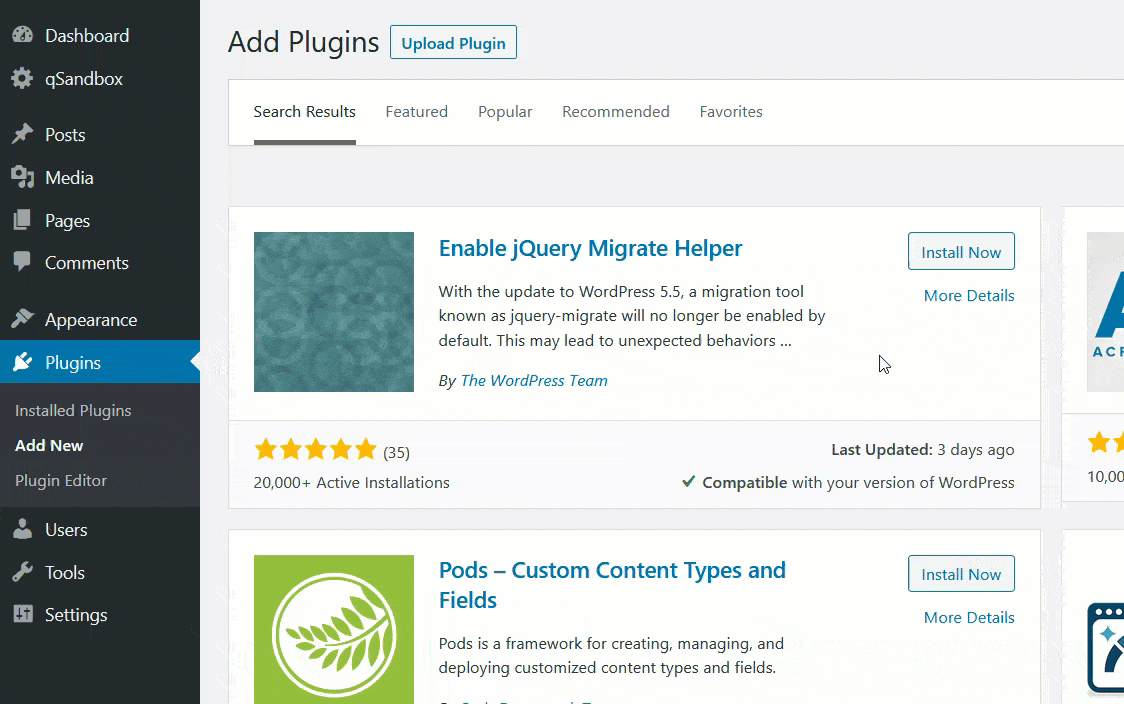 Ta wtyczka nie wymaga żadnej dodatkowej konfiguracji, więc po jej aktywacji włączy skrypt
Ta wtyczka nie wymaga żadnej dodatkowej konfiguracji, więc po jej aktywacji włączy skrypt jquery-migrate i naprawi problemy z aktualizacją WordPress 5.5 . Należy pamiętać, że Enable jQuery Migrate Helper w rzeczywistości nie rozwiązuje problemów w Twojej witrynie. Pomoże ci to jednak przywrócić go i uruchomić, dopóki wtyczki lub motywy, które nie są kompatybilne z WordPress 5.5, nie otrzymają aktualizacji.
2) Przejście na starszą wersję WordPressa
Innym potencjalnym rozwiązaniem problemów ze zgodnością z WordPress 5.5 jest obniżenie wersji WordPress do starszej wersji. Nie rozwiązuje to sedna problemu, ale daje więcej czasu na sprawdzenie, co się dzieje lub na oczekiwanie na aktualizację wtyczki lub motywu. Możesz przejść na starszą wersję WordPressa na różne sposoby:
- Ręcznie
- Korzystanie z wtyczki
- Przywracanie poprzedniej kopii zapasowej
Ręczne obniżanie wersji WordPressa jest dość trudne i czasochłonne. Musisz pobrać plik ZIP stabilnej wersji WordPress do lokalnej pamięci masowej, przesłać go za pomocą menedżera plików lub klienta FTP, wprowadzić zmiany w wp-config.php i innych plikach podstawowych i tak dalej.

Biorąc pod uwagę, że dzięki WP Downgrade możesz zmienić wersję WordPress za pomocą jednego kliknięcia , w tym samouczku pokażemy Ci, jak obniżyć wersję WordPress za pomocą tej wtyczki . Jednak, aby uzyskać więcej informacji na temat każdej metody, zalecamy zapoznanie się z naszym przewodnikiem dotyczącym zmiany wersji WordPressa na poprzednią.
Downgrade WordPress z WP Downgrade
Pierwszą rzeczą, którą musisz zrobić, to zainstalować i aktywować WP Downgrade w swojej witrynie. 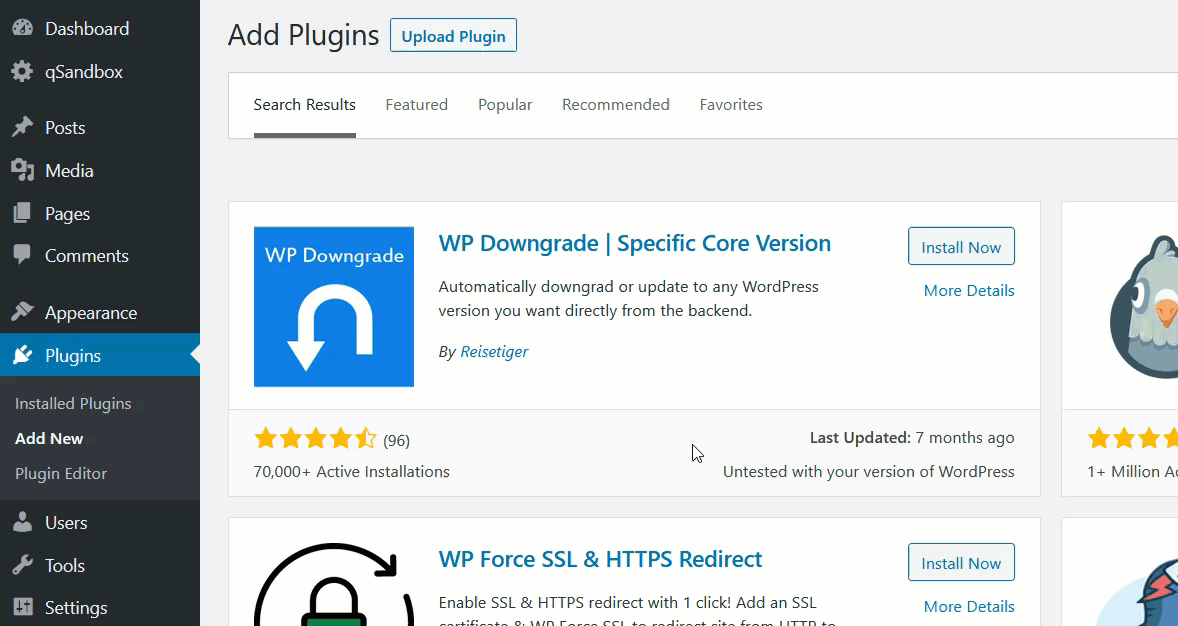 Następnie pod stroną ustawień WordPressa zobaczysz menu konfiguracyjne wtyczki.
Następnie pod stroną ustawień WordPressa zobaczysz menu konfiguracyjne wtyczki. 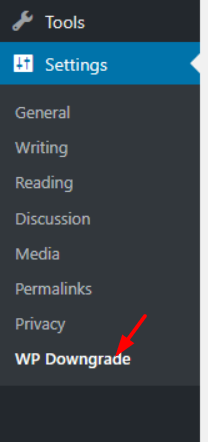 Po kliknięciu zobaczysz tylko jedną opcję konfiguracji, w której możesz wybrać wersję WordPress, której chcesz użyć. Przed kontynuowaniem zalecamy utworzenie pełnej kopii zapasowej witryny, jeśli jeszcze tego nie zrobiłeś.
Po kliknięciu zobaczysz tylko jedną opcję konfiguracji, w której możesz wybrać wersję WordPress, której chcesz użyć. Przed kontynuowaniem zalecamy utworzenie pełnej kopii zapasowej witryny, jeśli jeszcze tego nie zrobiłeś. 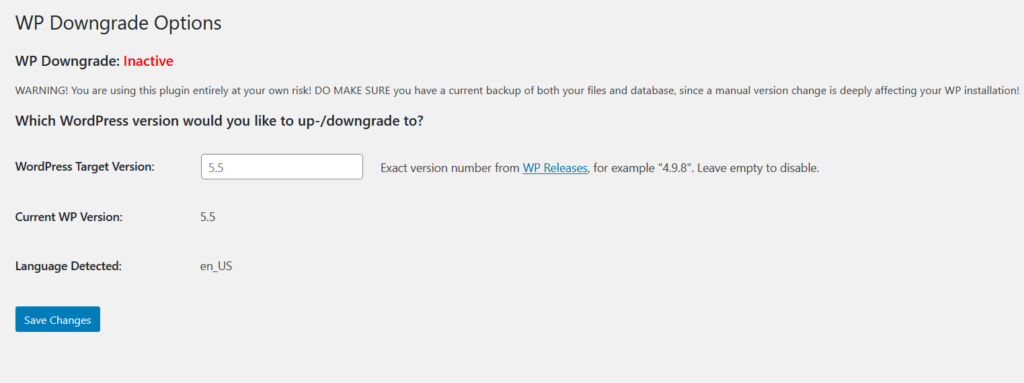 Wtyczka automatycznie wykryje aktualną wersję WordPressa i język, którego używasz. A powyżej możesz wprowadzić docelową wersję WordPressa, z której planujesz korzystać. Pamiętaj, że musisz wpisać dokładny numer wersji WordPressa. Jeśli nie masz pewności co do numerów wersji, zapoznaj się z sekcją wydań WordPress. Ponieważ używamy WordPressa 5.5 i mamy problemy po aktualizacji, zamierzamy obniżyć nasz CMS do stabilnej wersji 5.4. Tak więc w polu Wersja docelowa WordPressa wpisz 5.4, a następnie zapisz zmiany.
Wtyczka automatycznie wykryje aktualną wersję WordPressa i język, którego używasz. A powyżej możesz wprowadzić docelową wersję WordPressa, z której planujesz korzystać. Pamiętaj, że musisz wpisać dokładny numer wersji WordPressa. Jeśli nie masz pewności co do numerów wersji, zapoznaj się z sekcją wydań WordPress. Ponieważ używamy WordPressa 5.5 i mamy problemy po aktualizacji, zamierzamy obniżyć nasz CMS do stabilnej wersji 5.4. Tak więc w polu Wersja docelowa WordPressa wpisz 5.4, a następnie zapisz zmiany. 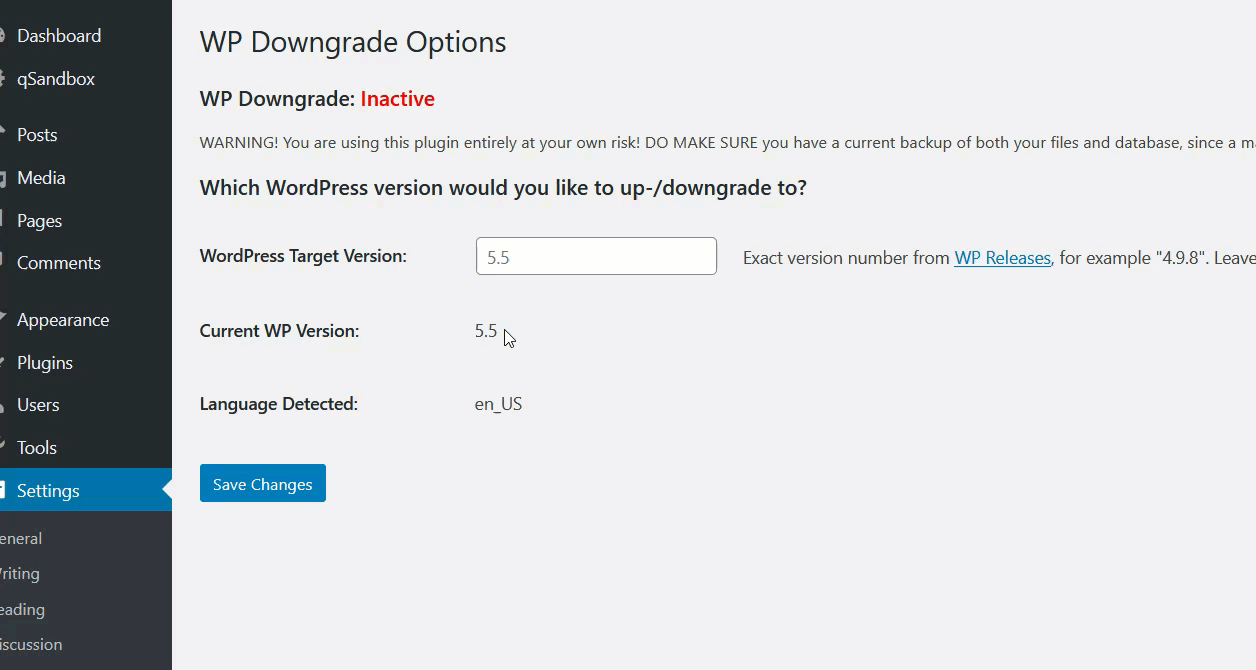
Następnie zobaczysz tekst potwierdzający, że zmiana została dokonana i to wszystko. Powinieneś teraz korzystać z wersji 5.4! 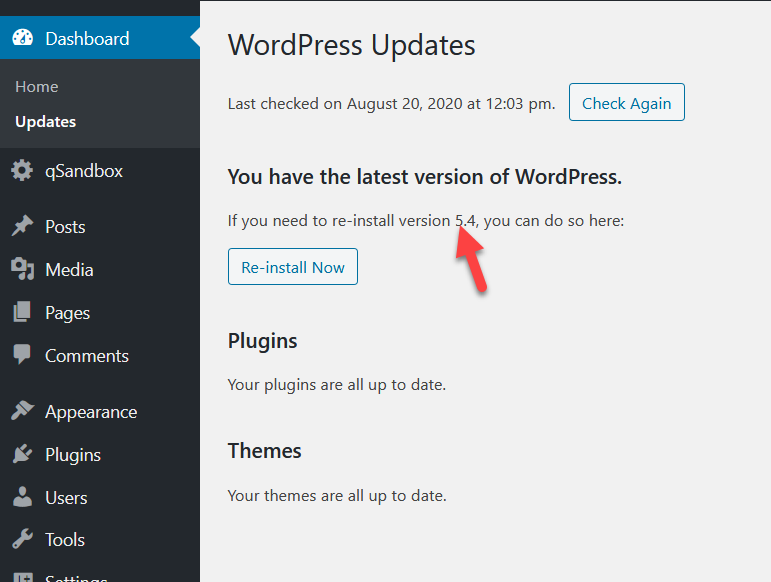
Ta zmiana powinna rozwiązać problemy ze zgodnością po aktualizacji do WordPress 5.5 . Jeśli nie jesteś zadowolony z wydajności swojej witryny, zawsze możesz obniżyć lub uaktualnić do dowolnej wersji WordPressa, korzystając z tej wtyczki.
Warto zauważyć, że obniżenie wersji WordPressa nie rozwiąże problemów ze zgodnością z WordPress 5.5, ale przynajmniej da ci więcej czasu na naprawienie wtyczek lub motywów lub oczekiwanie na aktualizację.
Jak rozwiązywać problemy z aktualizacją WordPress 5.5?
Najłatwiejszym sposobem rozwiązywania problemów z aktualizacją WordPress 5.5 jest użycie Konsoli dewelopera Chrome .
- Aby uzyskać dostęp do konsoli, po prostu naciśnij F12 lub kliknij pionowe menu z trzema kropkami w prawym górnym rogu i przejdź do Więcej narzędzi > Narzędzia programistyczne >
- Następnie przejdź do zakładki Konsola
- Tam możesz zobaczyć błędy podświetlone na czerwono, które zwykle mówią o nieprzechwyconym błędzie referencyjnym
- Wyszukaj te z rozszerzeniem .js w nazwie i kliknij je, aby zobaczyć więcej szczegółów na ich temat
- Tam możesz kliknąć czerwoną ikonę X obok błędu, aby dokładnie zobaczyć, na czym polega problem
Aby uzyskać więcej informacji na temat rozwiązywania problemów z JavaScript w WordPress, zapoznaj się z tym oficjalnym przewodnikiem WordPress, który pokazuje, jak diagnozować problemy w różnych przeglądarkach.
Bonus – Sprawdź swoją wersję PHP
Jeśli korzystasz z przestarzałej wersji PHP, prawdopodobnie będziesz mieć problemy z aktualizacją WordPress 5.5. Dzieje się tak, ponieważ wersje PHP, takie jak 5.4, nie są już zoptymalizowane. Dlatego zalecamy korzystanie z najnowszej wersji PHP na swoim serwerze.
Aby sprawdzić wersję PHP, przejdź do cPanel i poszukaj wersji PHP w sekcji Oprogramowanie . Tam będziesz mógł dokonać aktualizacji do najnowszej wersji PHP. Lokalizacja opcji aktualizacji PHP zależy od firmy hostingowej, więc jeśli nie możesz jej znaleźć, skontaktuj się z nią.
Co jeśli twoje wtyczki/motywy mają problemy z WordPress 5.5?
Na koniec, jeśli stworzyłeś wtyczki/motywy i nie działają one poprawnie po aktualizacji do WordPress 5.5, mamy dla Ciebie rozwiązanie. Test jQuery Update to oficjalna wtyczka opracowana przez zespół WordPress, która pomoże Ci przetestować różne wersje jQuery i jQuery UI przed ich aktualizacją. Mimo że nie jest przeznaczony do użytku w środowisku produkcyjnym, może pomóc w rozwiązaniu problemów ze zgodnością z WordPress 5.5 .
Problemy z leniwym ładowaniem?
Jedną z głównych nowych funkcji aktualizacji WordPress 5.5 jest to, że obrazy są domyślnie ładowane z opóźnieniem. Mimo że pomaga to zaoszczędzić przepustowość, niektórzy użytkownicy zgłaszali problemy z tym. Dzieje się tak, ponieważ niektóre wtyczki już implementują leniwe ładowanie. Tak więc aktualizacja WordPress 5.5 może powodować konflikty funkcjonalności.
Jeśli wtyczka generująca problemy nie została jeszcze zaktualizowana i masz problemy po aktualizacji do WordPress 5.5, mamy dla Ciebie rozwiązanie. Możesz dezaktywować wtyczkę, która powoduje problemy, lub wyłączyć funkcję leniwego ładowania WordPress 5.5 za pomocą tego bezpłatnego narzędzia.
Wniosek
Podsumowując, aktualizacja WordPress 5.5 zawiera duże zmiany, które mogą powodować problemy w Twojej witrynie. Użytkownicy zgłaszali problemy z klasycznym edytorem, polecanymi obrazami, paginacją i wieloma problemami z wtyczkami i motywami. Jeśli tak jest w Twoim przypadku, istnieją dwa główne rozwiązania tych problemów:
- Użyj wtyczki Włącz jQuery Migrate Helper
- Zmień WordPressa na starszą wersję
jQuery Migrate Helper będzie służył jako tymczasowa poprawka umożliwiająca współpracę wtyczek i motywów z WordPress 5.5, dopóki programiści nie zaktualizują narzędzi. Z drugiej strony obniżenie wersji WordPressa nie jest ostatecznym rozwiązaniem, ale sprawi, że Twoja witryna będzie działała, dopóki wszystkie problemy ze zgodnością nie zostaną rozwiązane.
Czy po aktualizacji WordPress 5.5 występują jakieś problemy? Daj nam znać w sekcji komentarzy poniżej!
Na koniec, jeśli spodobał Ci się ten artykuł, udostępnij go w mediach społecznościowych i zajrzyj do sekcji naszego bloga, aby znaleźć więcej interesujących postów.
